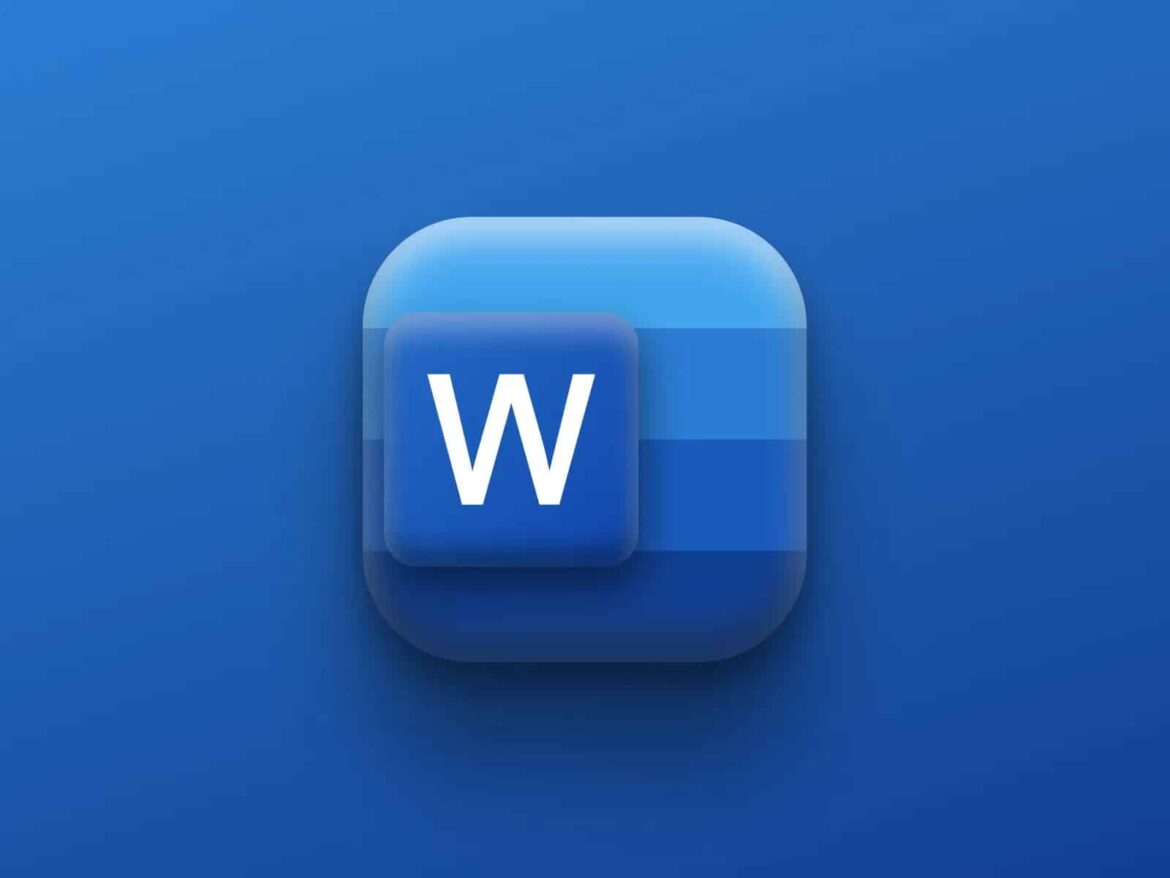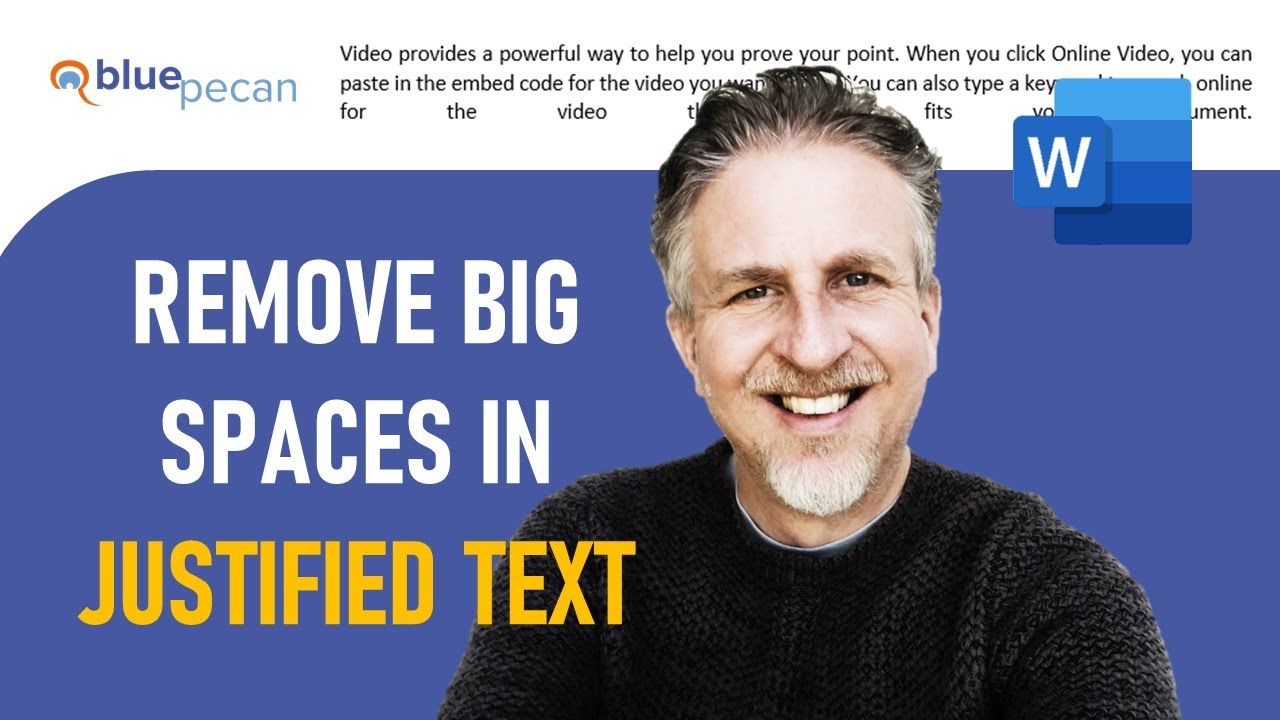619
Cuando se crea un texto alineado a ambos márgenes en Word, rara vez queda sin espacios. Le mostramos cómo puede mejorar la presentación.
Word: alinear a ambos márgenes sin espacios
El texto justificado queda bien, pero a menudo provoca espacios antiestéticos en el texto. Con la configuración adecuada en Word, como la separación automática de sílabas, se puede mejorar considerablemente la apariencia del texto.
- Inicie Word y vaya a la pestaña «Diseño» (antes «Diseño de página») en la parte superior. En la categoría «Configuración de página» encontrará la opción «Separación de sílabas».
- Seleccione aquí «Automático» para activar la separación de palabras. De este modo, Word distribuye el texto de forma más uniforme, lo que da como resultado un bloque de texto más armonioso.
- Nota: En las «Opciones de separación de sílabas» puede definir ajustes adicionales, como el número máximo de guiones consecutivos.
Usar separadores manuales
Si algunas palabras quedan mal al dividirse, puede insertar separadores manualmente:
- Coloque el cursor en el punto de separación deseado dentro de la palabra.
- Pulse Ctrl + guión (-), para insertar un guión condicional.
- Esto solo aparece si la palabra debe dividirse al final de la línea.
- Desactivar la separación de sílabas para párrafos individuales
- Puede desactivar la separación de sílabas para párrafos individuales. Esto es especialmente útil para títulos o párrafos cortos en los que no se desean separaciones.
Seleccione el párrafo deseado.
- Haga clic en «Inicio ☻ Párrafo» y abra el menú de párrafos (flecha pequeña en la parte inferior derecha).
- Vaya a la pestaña «Salto de línea y página».
- Active «Sin separación de sílabas».
Consejos tipográficos para un bloque compacto
Para obtener resultados aún mejores en el bloque, se recomienda tener en cuenta también algunos detalles tipográficos:
- Ajustar el espaciado entre caracteres: en «Fuente ☻ Avanzado» puede reducir fácilmente el espaciado entre caracteres («Ancho de fuente: estrecho») para reducir los espacios.
- Utilizar fuentes más estrechas: alternativas como Calibri, Segoe UI o Arial Narrow permiten una representación más densa del texto sin perder legibilidad.